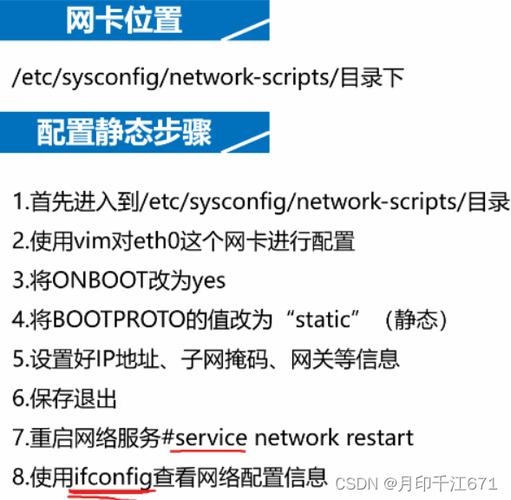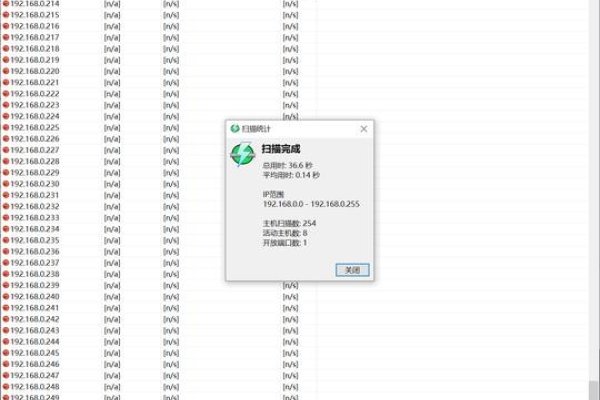本文详细介绍了Linux系统IP地址的修改过程,内容包括Linux系统IP地址的重要性、修改步骤、常见问题和解决方案,通过本文,读者可以了解到如何在Linux系统中轻松修改IP地址,包括配置静态IP和动态获取IP的方式,对于初次接触Linux系统的用户,本文提供了必要的指导和建议,帮助他们在网络配置中顺利修改IP地址。
在Linux系统中,IP地址是网络设备的重要标识,用于在网络中识别并通信,当需要更改网络配置或迁移服务器时,修改IP地址是常见的操作,本文将介绍在Linux系统中修改IP地址的方法和步骤。
了解当前IP地址
在修改IP地址之前,首先需要了解当前系统的IP地址,可以通过以下命令查看当前IP地址:
ifconfig # 或者使用ip addr命令
修改IP地址的方法
Linux系统中修改IP地址主要有两种方法:临时修改和永久修改。
(1)临时修改IP地址(命令行修改)
使用ifconfig命令可以临时修改IP地址,将IP地址修改为192.168.1.100:
ifconfig <interface> <new_ip_address> netmask <netmask> up
<interface>是网络接口名称,如eth0或wlan0;<new_ip_address>是新的IP地址;<netmask>是子网掩码。
ifconfig eth0 192.168.1.100 netmask 255.255.255.0 up
(2)永久修改IP地址(配置文件修改)
为了永久修改IP地址,需要编辑网络配置文件,不同的Linux发行版,配置文件的位置和格式可能有所不同,以Ubuntu为例,编辑/etc/network/interfaces文件或使用netplan工具配置网络,对于CentOS等系统,则需要编辑/etc/sysconfig/network-scripts/目录下的相关配置文件,修改完配置文件后,需要重启网络服务或系统才能使配置生效。
DNS配置(可选)
在修改IP地址后,可能还需要修改DNS配置以确保域名解析正常,可以通过修改/etc/resolv.conf文件来设置DNS服务器,同样地,根据Linux发行版的不同,文件的位置和格式可能有所不同,修改后也需要重启网络服务或系统生效。
注意事项
- 修改IP地址前,请确保新的IP地址与子网掩码匹配,并且与网络中其他设备的IP地址不冲突,否则可能导致网络不通或冲突问题。
- 修改配置文件后,务必重启网络服务或系统以使配置生效,否则修改可能不会立即生效,具体重启命令因发行版而异,可以使用
service network restart或systemctl restart network等命令,修改完成后最好测试网络连接是否正常,可以使用ping命令测试网络连接:ping google.com,如果成功收到回复,说明网络连接正常,如果遇到问题,请检查配置并尝试重新配置网络设置,在进行任何系统配置更改之前,建议备份重要数据以防万一,在进行网络配置更改时尤其如此,因为错误的配置可能导致网络中断或其他问题,在进行IP地址更改后,确保更新所有依赖于旧IP地址的应用程序和服务配置,以避免连接问题或功能故障,如果您正在使用静态IP地址(固定IP),请确保了解如何正确配置子网掩码、默认网关和DNS服务器等网络设置,以确保系统的网络功能正常运行,在Linux系统中修改IP地址需要谨慎操作并确保正确配置网络设置以避免潜在问题,通过遵循本文介绍的步骤和注意事项,您可以成功修改Linux系统的IP地址并确保网络连接的稳定性和可靠性。